Bom pessoal, este é um post com uma visão de como entender o daemon(processo servidor) do MySQL funciona. O servidor é o processo central que gerencia o banco de dados. Esse é o processo mysqld que gere as bases de dados e tabelas. Existem duas distribuições: as pré-compiladas (servidor pronto para ser executado com os recursos de que necessitam) ou a opção para se compilar manualmente. Este processo servidor é responsável por gerir bases de dados , estruturas de memória , conexões com o cliente e administrar os recursos do SGBD. Vimos no primeiro post desta série como efetuar a instalação do nosso servidor MySQL neste link abaixo: http://blog.gaudencio.net.br/2012/08/mysql-serie-de-posts-1-download-e.html
Agora precisamos saber aonde este processo se encontra em nosso sistema operacional , quando efetuamos uma instalação padrão.
O diretório de instalação padrão do MySQL no Windows é: "C:\Program Files\MySQL\MySQL Server 5.5\bin" , Caso tenha efetuada uma instalação personalizada em outro disco no seu sistema operacional , verifique na pasta de instalação do MySQL o diretório "bin" , aonde ficam todos os executáveis do MySQL Server.
Já para o diretório de instalação padrão do Linux é encontrado em algumas distribuições no diretório "/usr/bin" ou "/usr/sbin".
No Windows:
C:\> mysqladmin -u root -p ping
No Linux:
# mysqladmin -u root -p ping
Executando os comandos acima em ambos sistemas operacionais , eles iram informar que o processo está ativo pois o processo servidor do MySQL realmente está em execução em ambos.
Bom agora que identificamos que o processo servidor do MySQL no Windows é o mysqld e o processo servidor do Linux é o mysqld ou mysqld_safe. Podemos agora verificar o método de inicialização do MySQL Server no Windows e no Linux.
No Windows como a instalação padrão instala um serviço chamado mysql , podemos inicia-lo com o comando abaixo:
c:\> net start mysql
Para parar o MySQL no windows pela linha de comando , digite o comando abaixo:
c:\> net stop mysql
Também existe a possibilidade de utilizarmos o utilitário de gerenciamento de serviços do windows(services.msc) para iniciar e parar no banco de dados MySQL, como na imagem abaixo:
No Linux a instalação padrão cria um script de inicialização do MySQL dentro do diretório "/etc/init.d" ou "/etc/rc.d" dependendo da distribuição.
Para iniciar o MySQL no Debian 6 , digite o comando abaixo:
# /etc/init.d/mysql start
Para parar o MySQL no Debian 6 , digite o comando abaixo:
# /etc/init.d/mysql stop
Também é possível utilizar o utilitário services do Linux para inicializar e parar o MySQL, como na imagem abaixo:
# service mysql start (Comando para Iniciar o MySQL)
# service mysql stop (Comando para Parar o MySQL)
Para deixar registrado também como podemos tratar o processo de inicialização e parada do nosso servidor MySQL no CentOS:
Bom pessoal , a ideia deste post foi fazer que você possa identificar o processo servidor do MySQL que esteja sendo executado no Windows, no Linux ou qualquer outra plataforma Unix. Pois geralmente este processo de inicialização será similar independente da plataforma em que o MySQL esteja sendo executado.
Recomento que leiam os Posts dos Links Abaixo , no qual utilizei como base para este post:
Bom galera , acredito que as dicas deste post possam ajudar a quem está iniciando no gerenciamento de banco de dados MySQL e precisa compreender o seu funcionamento básico. Que a Graça e Paz estejam com todos.


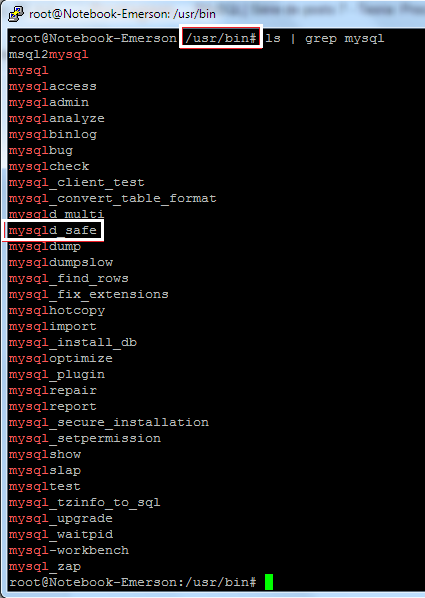
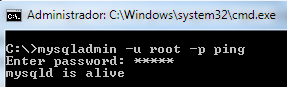





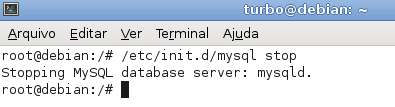
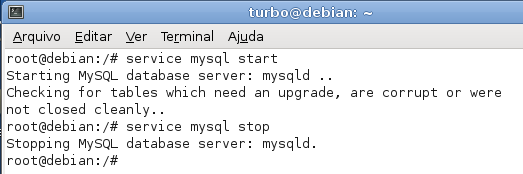
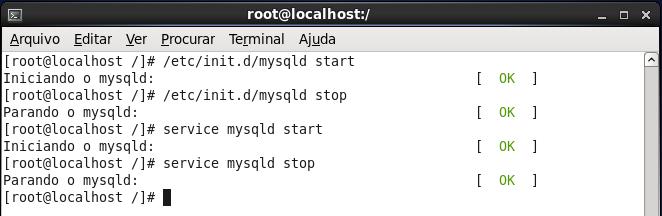
Por favor, em C:>\net start mysql aparece
ResponderExcluir"Erro de sistema 5
Acesso negado"
Boa Tarde Carlos,
ResponderExcluirEsse erro acontece por que o usuário que você está executando o comando não possui o privilégio de administrador do sistema windows. Ou você inicia a linha de comando como administrador ou loga como administrador do sistema para executar esses comando.
Qualquer dúvida estou a disposição.
Emerson S. Gaudêncio
Boa Noite Emerson,
ResponderExcluirMuito obrigado pela sua atenção. Fiquei a tarde toda tentando.
Pra mim esse caso de privilégio de administrador me tira o sono. Não gostaria de sempre que iniciar o computador ter que me logar como administrador. Por outro lado, não sei o que digitar na linha de comando para entrar como administrador.
Emerson, ao entrar no Prompt de Comando consta C:\\Users\Teixeira
No C:\\ as pastas Usuarios e Teixeira estão com privilégio de administrador. Users não é a mesma coisa que Usuarios.
Não consigo entender essa mensagem de Acesso negado.
Como resolver essa situação.